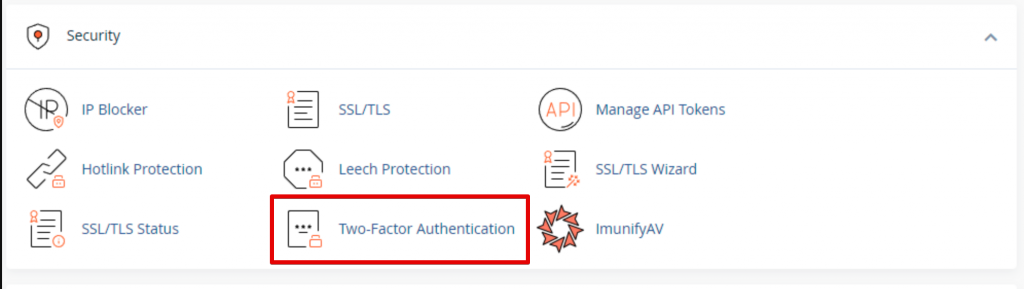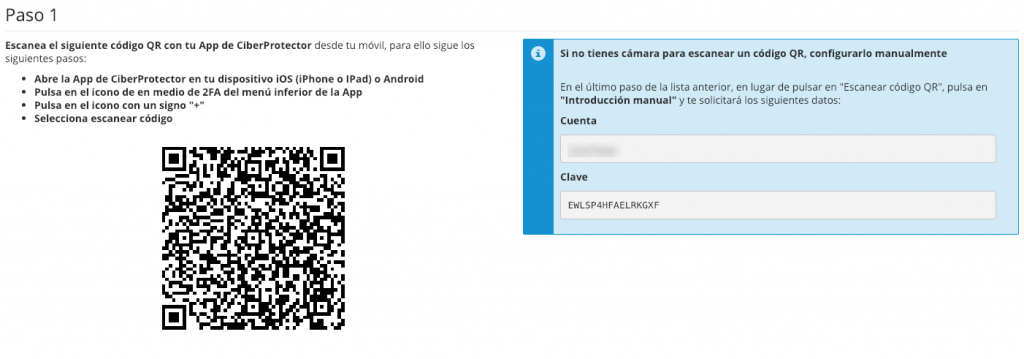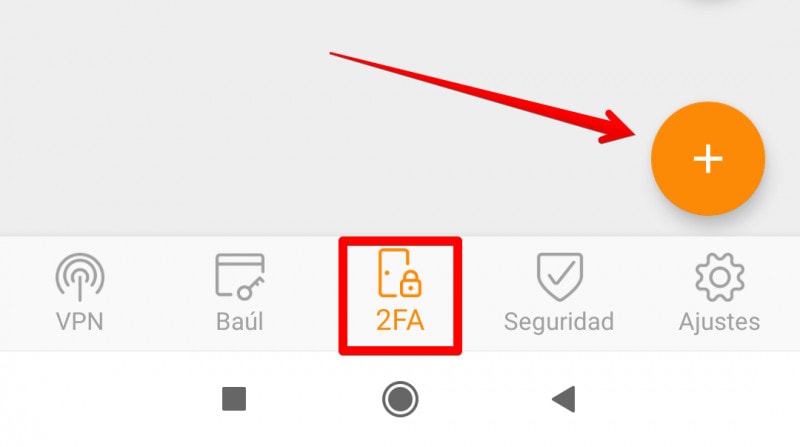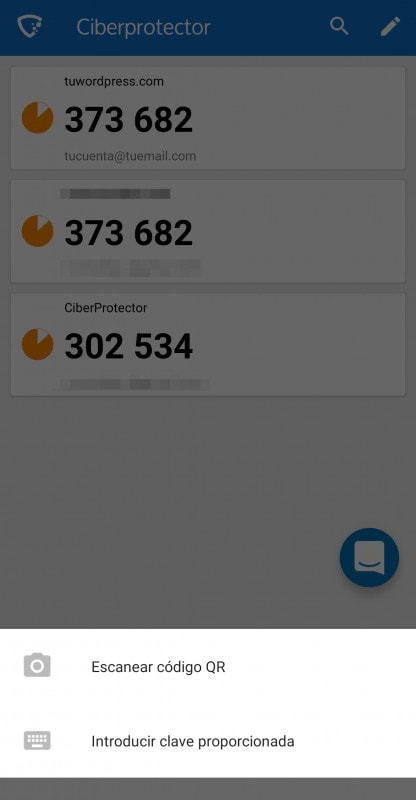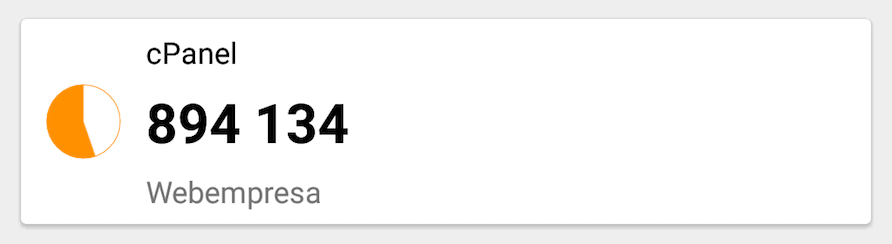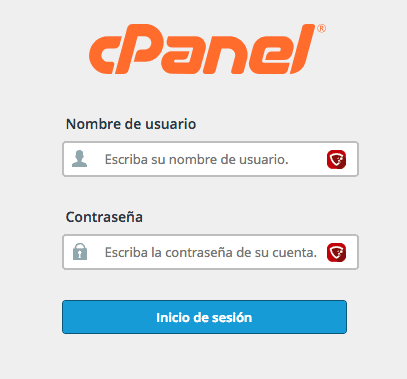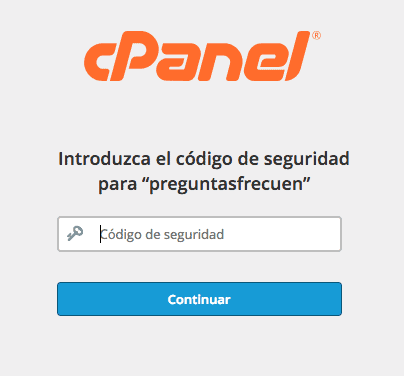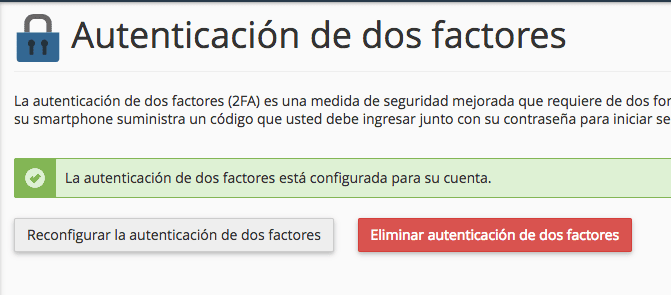La autenticación basada en dos factores (2FA) requiere de dos formas de identificación: en primer lugar tu usuario y tu contraseña de cPanel y en segundo lugar un código de seguridad. Cuando habilites 2FA, la aplicación de CiberProtector para tu smartphone te suministrará un código que tendrás que facilitar junto con tus datos de acceso para poder iniciar sesión.
Cómo configurar el acceso 2FA en tu cPanel
En primer lugar, debes tener en cuenta si tu cPanel tiene habilitado la seguridad del 2FA. Para ello debes acceder a tu cPanel y localizar la sección Seguridad. Dentro de ella, encontrarás la opción de configuración del 2FA:
A continuación verás las instrucciones para activar el 2FA. Recuerda que para poder hacerlo, debes tener instalado CiberProtector en tu dispositivo móvil.
Paso 1: Añade cPanel a los accesos 2FA de tu aplicación móvil
El primer paso será añadir el acceso a cPanel a los accesos 2FA de tu aplicación móvil. Vamos a explicarte cómo puedes hacerlo con CiberProtector.
Abre la aplicación de CiberProtector en tu móvil y pulsa la opción 2FA en el menú inferior. A continuación, pulsa en el símbolo + que verás en la esquina inferior derecha para añadir un nuevo acceso:
Elige la opción que corresponda en tu caso:
- Escanea un código de barras si puedes hacerlo con tu teléfono.
- Introduce la clave proporcionada si prefieres configurarlo manualmente.
Una vez que sigas uno de los procesos anteriores, CiberProtector detectará los datos del sitio para el que estás configurando el acceso, y te dará la opción de editarlos (nombre del sitio y nombre de usuario).
Al guardar el sitio en tu aplicación, CiberProtector empezará a mostrarte códigos de seguridad 2FA para el acceso a tu cPanel.
Paso 2: introduce el código de seguridad
Para completar la activación, solo tienes que indicar el código que muestra tu aplicación en el segundo paso de la pantalla de configuración de tu cPanel:
Añade tu código de 6 dígitos, pulsa en el botón ‘Configurar autenticación de dos factures’ y el acceso 2FA se activará para tu cuenta. Ten en cuenta que debes pulsar el botón antes de que el código caduque, los códigos de seguridad 2FA cambian cada 30 segundos, por lo que debes asegurarte de usar el que tengas activo en la aplicación de tu smartphone en ese momento.
Acceder a cPanel con 2FA activado
A partir de ese momento, siempre que accedas a cPanel, tendrás que facilitar el código generado por la aplicación de tu teléfono móvil como segundo factor de autenticación.
En primer lugar, tendrás que indicar, como siempre, tu usuario y tu contraseña:
Y a continuación tendrás que facilitar el código 2FA que muestre la aplicación de tu smartphone en ese momento:
Indica tu código, pulsa en el botón continuar y ¡bienvenido a tu cPanel!
Desactivar o reconfigurar 2FA en cPanel
Si más adelante quieres desactivar o reconfigurar el acceso 2FA a tu cPanel, podrás hacerlo accediendo de nuevo a la sección que verás en la sección de seguridad de tu pantalla de inicio de cPanel: